大地ghost win7系统修改配色方案的方法
发布时间:2016-10-13 14:51:01 浏览数:
今天要给大家介绍的是这篇大地ghost win7系统修改配色方案的方法。电脑的配色方案给如何进行修改呢,下面我给大家介绍具体的操作方法。
大地ghost win7系统修改配色方案的方法:
1、右键单击桌面空白处,选择“个性化”,进入系统个性化设置;
2、自行更换桌面主题,如图:
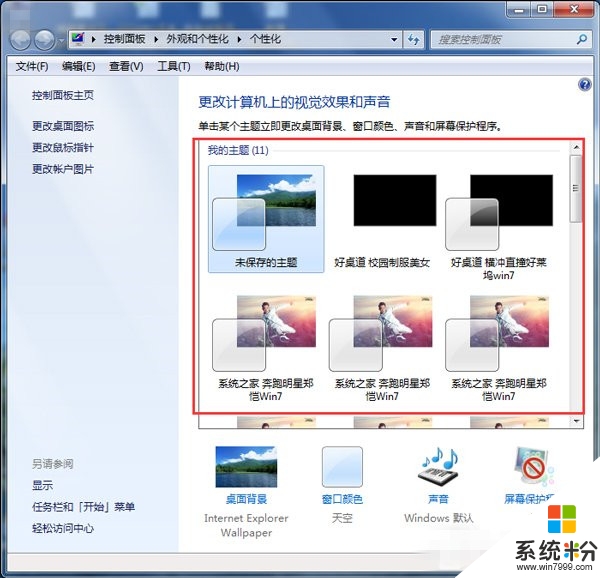
3、也可以点击底部的“窗口颜色”,如图:
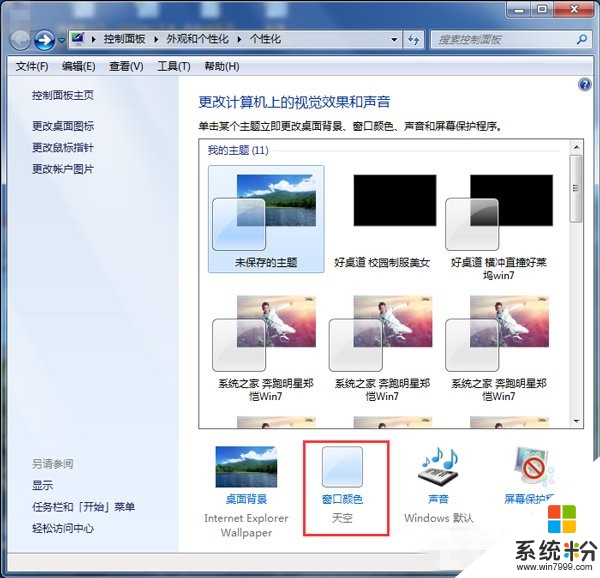
4、弹出“窗口颜色和外观”窗口,可以自行设置,如图:
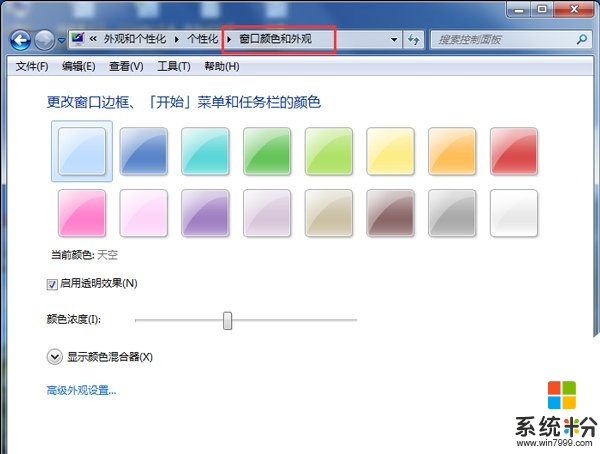
【大地ghost win7系统修改配色方案的方法】关于这个问题这里已经为大家解决了,觉得有用的话可以分享给身边有需要的小伙伴。还有其的ghost系统下载后使用的疑问都可以上系统粉官网查看。